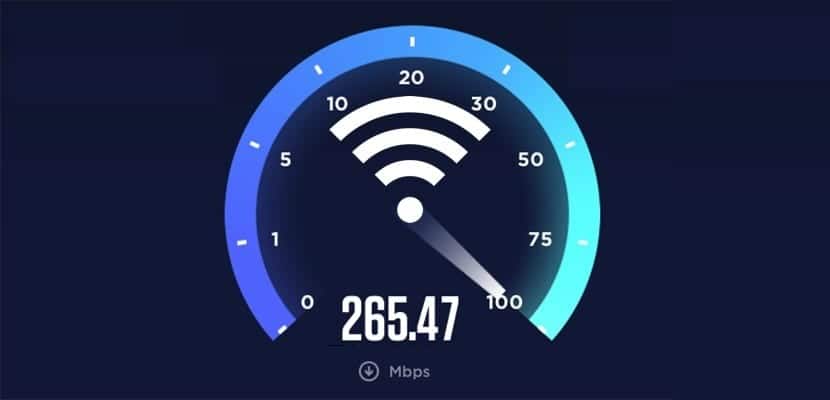
El Wi-Fi, esa conexión que amamos y odiamos casi a partes iguales. Gracias al Wi-Fi podemos conectarnos sin cables desde cualquier punto de nuestra casa, e incluso fuera de ella, o locales que ofrezcan este tipo de servicio. Pero si, como yo, lleváis muchos años usándolo, habréis experimentado mil y un problemas con este tipo de conexión sin cables. Ningún dispositivoestá libre de fallos con el Wi-Fi, pero en Soy de Mac nos vamos a centrar en explicar qué hacer si vuestro „Mac“ nenaudoja maksimalaus „Wi-Fi“ ryšio greičio arba jei mes susiduriame su kitokio tipo bevielio ryšio problemomis.
Tuo metu mįslinga buvo problema, kurią pati patyriau prieš kelerius metus. Kai nuėjau iš savo seno „Nokia N97“ į "iPhone 4S, Mano naujas smartfon buvo atjungtas nuo interneto. Iš pradžių maniau, kad tai nežinojau, kaip sukonfigūruoti, kol supratau, kad tas pats nutiko ir mano „Mac“. Kaip tai buvo įmanoma? Praėjus tam tikram neramiam laikui aš sugalvojau sprendimą. Aš jums viską pasakoju žemiau.
Naudokite tvirtas jungtis

Tuo metu paaiškėja, kad bendradarbis man davė a maršrutizatorius kurią norėjau panaudoti tinkle. Įdomu tai, kad naudojant „Mac“ ryšį nutrūko, o likusių įrenginių jų skaičius sumažėjo maršrutizatorius vietoj senuko. Priežastis buvo ta, kad maršrutizatorius jie man davė modernesnį ir galiausiai pasiūlė geresnį ryšį nei maršrutizatorius senovės. Bet kodėl vis tiek buvo atliekami gabalai? Galbūt, nes taip pat yra tvirtesnių ryšių nei kiti.
Šifravimo keitimas iš WEP į WPA, dingo visiškai visos mano problemos. Nuo tada galėjau prijungti savo „Mac“, „iPhone 4S“ ir kelis šeimos „Android“ įrenginius. Smalsu, tiesa? Tačiau tai patvirtinau savo pažįstamam, turinčiam tų pačių problemų: padėjau jam pakeisti konfigūraciją, su kuria jam buvo pristatyta maršrutizatorius nuo WEP iki WPA ir jūsų problemos dingo.
Be to, tai be galo sunkiau nulaužti WPA tinklą nei WEP, todėl galite beveik įsitikinti, kad jūsų kaimynai nevogs jūsų „Wi-Fi“.
„My Mac“ atsijungia nuo „Wi-Fi“
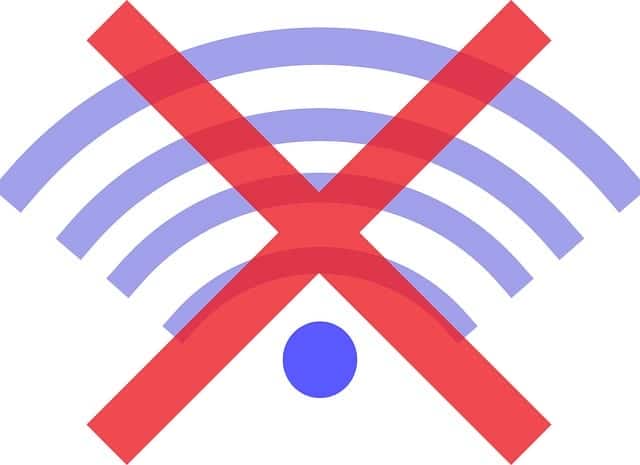
Pirmas dalykas, kurį rekomenduočiau šiuo atveju, nors gali būti ir kitų priežasčių, yra tai, kas paaiškinta ankstesniame skyriuje. A silpnas ryšys gali sumažėti, ypač jei maršrutizatorius Tai senas. Tuo atveju, kurį paaiškinau aukščiau, buvo atvejų, kai mano maršrutizatoriusir tai įvyko tik tuo atveju, jei buvo prijungtas vienas ar daugiau modernių įrenginių.
Kitas logiškas žingsnis yra, jei įmanoma, naudoti kompiuteris prie pat maršrutizatorius. Tokiu būdu užtikrinsime, kad nebūtų jokių trukdžių, galinčių sukelti atjungimą. Jei per tą laiką jis veikia tinkamai, reikia atsižvelgti į kitus veiksnius.
Kas yra tarp maršrutizatorius ir „Mac“? Blogiausias dalykas, susijęs su „Wi-Fi“ ryšiais, yra prietaisai. Nustebtumėte greičiu, kurį galima prarasti, jei tarp abiejų prietaisų yra virtuvė. Mano namuose yra 5 sienos ir virtuvė su visa technika, tarp manęs maršrutizatorius ir mano stalinis kompiuteris. Nuo 300 MB jie pasiekė mane, esant geriausiam chaosui, 20 MB. Blogiausia, kad jis nukentėjo sporadiškai. Mano atveju, kad išvengčiau problemų ir kadangi tai nereikalavo jokių pastangų, per lubas vedžiau CAT6 kabelį, kuris man garantavo 100% greičio ir pašalino įpjovimus šaknyje.
Jei mano asmeninis sprendimas jums nėra galimybė, galite naudoti elementarų, beveik juokingą sprendimą, bet jis veikia. Tai apie tai, kaip elgtis kaip maža mergaitė palydovinė antena su sidabro folija. Sidabrinis popierius turi būti išlenktas priešingoje pusėje, kur mes norime siųsti ryšį. Logiška, kad tai nėra tobulas sprendimas, tačiau būtų išvengta nieko diegimo ar pirkti PLC, tai yra tos mažos antenos, kurios perduoda ryšį per elektros tinklą.
„Mac“ sistemoje „Wi-Fi“ veikia lėtai

„Wi-Fi“ spartos sumažėjimą gali lemti bet kas. Bet ką daryti, jei problema nėra jūsų „Mac“? Kaip jau aiškinau anksčiau, a maršrutizatorius senas gali sukelti daug problemų, paleisti iš naujo ir kad visi prijungti įrenginiai prarado ryšį. Jei turite įrenginį, kuris jau kovojo daug kovų, galite pabandyti sukonfigūruoti savo maršrutizatorius priversti režimą 802.11n. Jei turite mišrią ar net b / g, galite nepasiekti maksimalaus greičio. Ir jei vis tiek nepavyks padidinti jūsų ryšio greičio, galbūt atėjo laikas įsigyti modernesnį modelį.
Kaip mes taip pat paaiškinome aukščiau, tai taip pat gali priklausyti nuo atstumo ir objektų, esančių kelyje tarp maršrutizatorius Kita vertus, ir nors tai atrodo tikroviškumas, būtina tai patikrinti niekas nesinaudoja mūsų ryšiu. Jei mes naudojame ryšį su WEP šifravimu, gali būti kaimynas, kuris nenori mokėti už savo „Wi-Fi“.
Jei jūsų konfigūracija yra teisinga ir niekas nenaudoja jūsų tinklo, tai būtų gera mintis paskambinkite savo operatoriui paaiškinti, kas vyksta. Kartais greičio kritimas sprendžiamas iš skirstomojo skydo.
Mano „Mac“ neprisijungs prie interneto
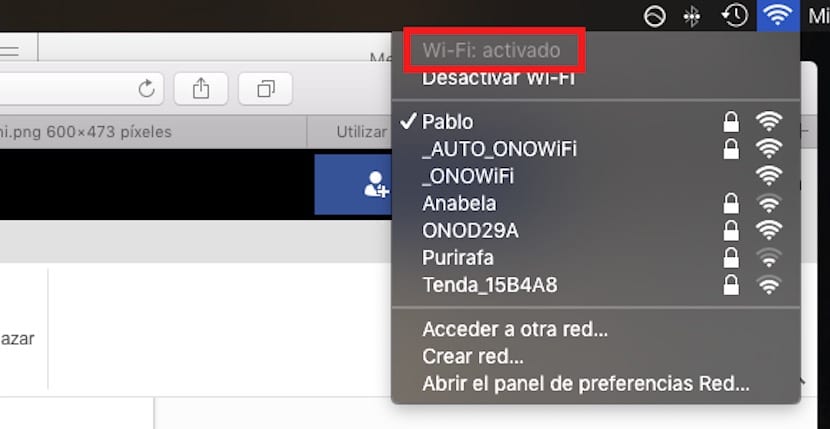
Tai blogiausias įmanomas atvejis; ko niekas nenori. Tai kartkartėmis nutinka mums visiems ir dažniausiai būna pavienis kritimas. Jei „Mac“ neprisijungs prie interneto, patikrinsime:
- Ar yra ryšys? Kai turiu kokių nors nedidelių problemų dėl „Wi-Fi“ tinklo įrenginyje, pirmiausia tai padarau patikrinkite, ar gedimas taip pat nėra kitame. Pvz., Jei esu su savo nešiojamuoju kompiuteriu ir neveikia ryšys, pirmiausia turiu paimti „iPhone“ ir pažiūrėti, ar jis gali prisijungti. Jei jis neprisijungia, gedimas yra maršrutizatorius. Kartais tai nutinka man ir aš tai išsprendžiu iš naujo paleidus maršrutizatorius (Įdomu, kad nutiko man rašant šį straipsnį).
- Kitas dalykas, kurį atliksime, yra tai, kad dėl kokių nors priežasčių neatjungėme „Wi-Fi“ „Mac“. Norėdami tai padaryti, tiesiog spustelėkite „Wi-Fi“ piktogramą viršutinėje juostoje ir patikrinkite, ar ji nėra „atjungta“.
- Ar problema atsirado staiga? Ar gali būti laikas skambinkite techninei tarnybai. Kodėl aš taip sakau? Nes prieš akimirkas viskas buvo teisinga ir mes nebeturime ryšio. Jei mes pasiėmėme kitą įrenginį ir jis neturi ryšio, turime patikrinti maršrutizatorius. Jei viskas teisinga, jų siūloma paslauga gali būti nesėkminga.
- Jei jūsų kompiuteris prisijungė prie tinkamo „Wi-Fi“ tinklo ir vis tiek negalite prisijungti prie interneto, turėtumėte patikrinti TCP / IP nustatymus sistemos nuostatų srityje Tinklas.
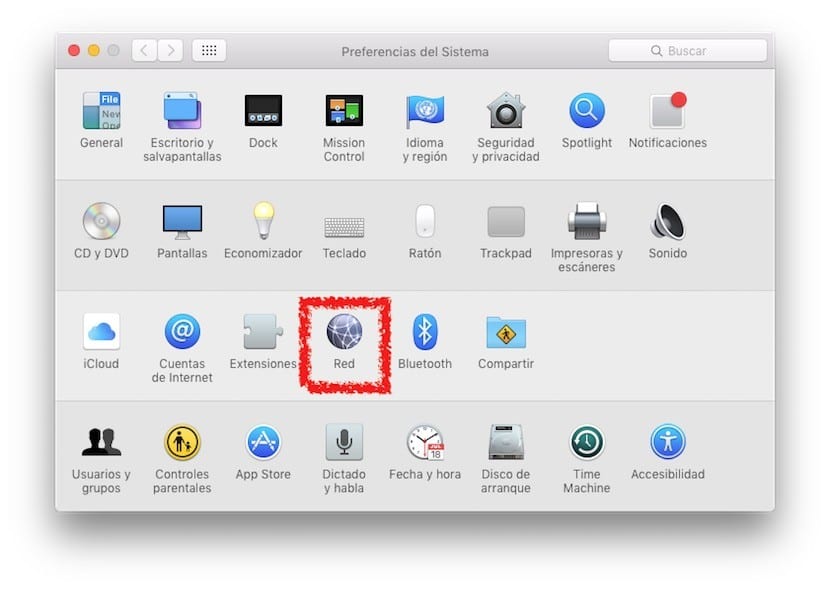
- Mes atidarome Sistemos nuostatos meniu Apple arba iš programos piktogramos.
- Įeiname į skyrių raudonas.
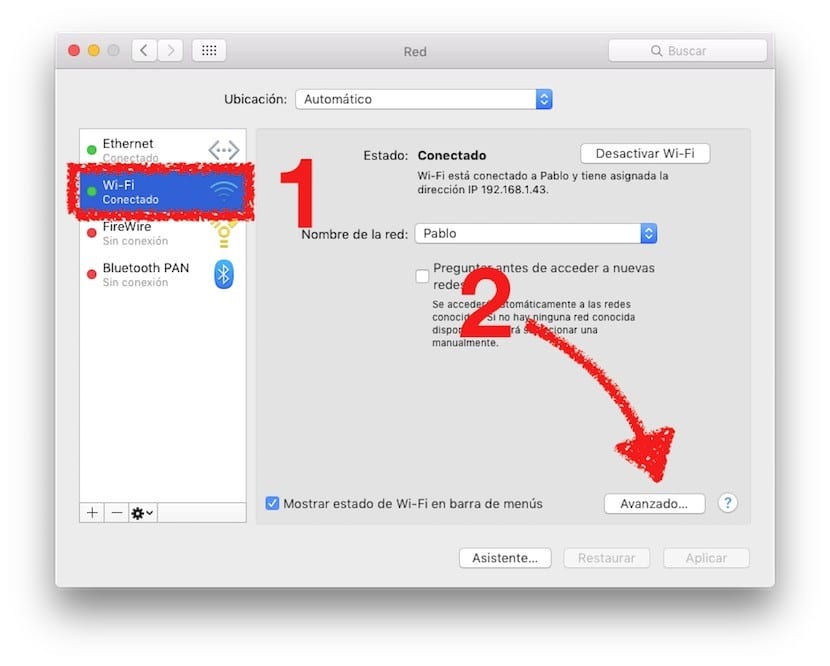
- Mes pasirenkame „Wi-Fi“ ir spustelėkite mygtuką Išplėstinė, kaip nurodyta paveikslėlyje.

- Mes pasirenkame skirtuką TCP / IP ekrano viršuje. Jūsų langas turėtų būti panašus į tą, kurį matote paveikslėlyje, su galimais loginiais IPv4 konfigūracijos pokyčiais.
- Jei IPv4 adresas nerodomas arba jei IP adresas prasideda „169.254.xxx.xxx“, spustelėkite „Atnaujinti DHCP nuomą“.
- Pasitarkite su savo tinklo administratoriumi dėl tinkamų „Wi-Fi“ tinklo TCP / IP nustatymų. Be teisingų TCP / IP nustatymų jūsų kompiuteris negalės prisijungti.

- Jei atrodo, kad TCP / IP nustatymai yra teisingi ir kompiuteris vis tiek negali prisijungti prie interneto, patikrinkite skirtuką DNS. Galėtume pasakyti tą patį apie DNS, kaip ir apie TCP / IP konfigūraciją. Jei jų nebus, galime paskambinti savo operatoriui, kad būtų lengviau konfigūruoti. Bet kokiu atveju mažai tikėtina, kad turėsime patikrinti šiuos paskutinius veiksmus, tačiau buvo atvejų, kai šie skaičiai dingo, jei įvyko įtampos kritimas, dėl kurio maršrutizatorius buvo paleistas iš naujo.
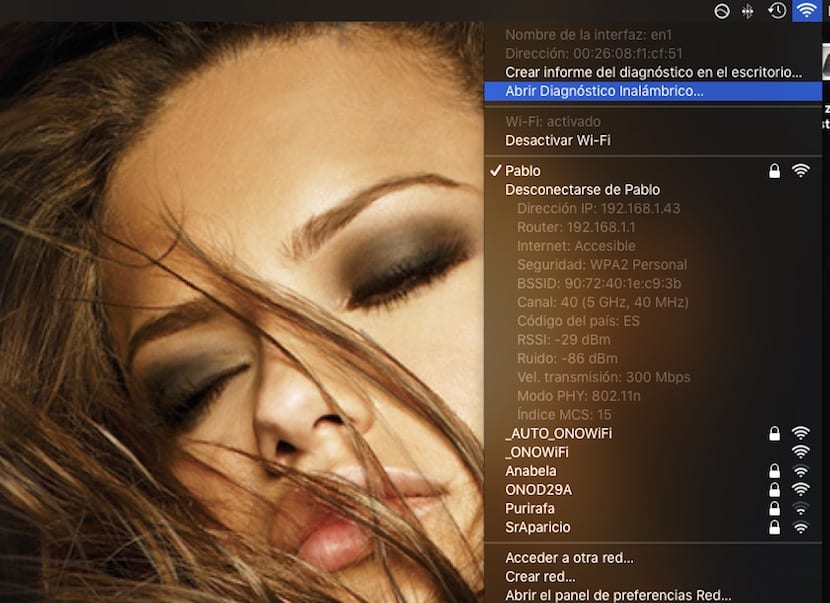
Jei viskas teisinga, galime žengti dar vieną žingsnį - paleisti belaidžio diagnostikos įrankį. Norėdami jį pasiekti, tiesiog spustelėkite „Wi-Fi“ piktogramą viršutinėje juostoje, laikydami nuspaudę parinkties klavišą (ALT). Tai pasirodys kažkas panašaus į tai, ką matote paveikslėlyje. Pasirinkę, mes įdėsime slaptažodį ir jis mums pasakys, jei turime problemų.
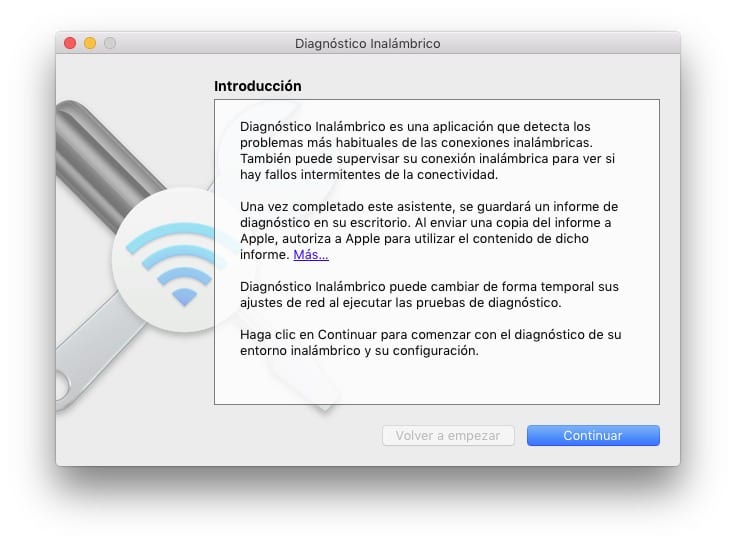
Jei nė vienas iš aukščiau išvardytų dalykų to nepašalina, gali būti techninės problemos. Tinklo kortelė galėjo praeiti. Šiandieniniai kompiuteriai nesukelia problemų, jei viskas yra teisinga, todėl negalime atmesti šios galimybės. Kaip geras geekas norėčiau išbandyti „Mac“ su kita operacine sistema. Tam aš sukurčiau USB įkrovos su „Ubuntu“. Jei ir tai neveikia, problema yra fizinė. Jei mums pasisekė ir tai veikia, problema yra programinė įranga. Ką mes nuveikėme neseniai? Jei naudosime „Time Machine“, galime grįžti į ankstesnę būseną. Jei problemos nerandame ir tai nereikalauja per daug pastangų, galime formatuoti „Mac“, tačiau tai tik kaip paskutinė galimybė ir padarius atsarginę kopiją.
Tikiuosi, kad galėjau jums padėti išspręsti tą „Wi-Fi“ problemą, dėl kurios jūsų gyvenimas tapo neįmanomas. Jei ne, nedvejodami palikite savo problemą komentaruose ir galbūt galime padėti.
Be viso to, ką sakote, maršrutizatorius turi būti 300n ir transliuojamas 5 GHz dažniu, kad galėtumėte sinchronizuoti 300 Mbps greičiu
Sveiki. Prie n režimo problemos turime pridurti, kad tam tikros kompanijos, perskaitę „Movistar“, pateikia labai blogus maršrutizatorius, kurie nepasiekia 300 MB perdavimo greičio.
saludos
Klausimas gali pasirodyti kvailas, mano internetas yra 20 MB, o mano „Mac“ greičiausiai atsisiunčiama - 2.2 MB, jei man viskas gerai, aš galiu tai padaryti. Dėkoju
Na, aš turiu 300 megabaitų, o jei paimsiu ir 300, tai kartais pasiekia apie 308 simetriškus megabaitus, kurio negaliu prisijungti prie 5ghz tinklo, tai mano „Sony vaio“, nes jo kortelė yra ny tinklą, jis mato tik 2,4ghz, nes mano maršrutizatorius turi du tinklus, todėl nusprendžiau nusipirkti „wifi“ adapterį, veikti 1, pakeisti „wifi minipci“ į kintamosios srovės tinklą, bet nežinau, kuris bus labiausiai rekomenduojamas. Pasenęs, 2 GHz tinklas skris be trukdžių, 5 man užtenka tik 2,4 megabaitų iš 50, ar verta? Na, taip, aš užtruksiu ilgai.
Mano kompiuteris atjungiamas naudojant „Windows 10“ su „bootcamp“, kai kompiuteris eina miegoti, ir aš turiu iš naujo paleisti kompiuterį, taip pat jis neatpažįsta mano „Transcend“ išplėtimo kortelės, kol kompiuteris nepaleidžiamas iš naujo. Būčiau dėkingas, jei kas nors galėtų padėti išspręsti šią problemą
LABAS: TURIU „IPOD TOUCH 6G“, „IPAD PRO“ IR „MACBOOK“ ORO. TURIU PROBLEMĄ GAUTI WIFI SU „MCBOOK“. PUREBO TOJE VIETE IR PRIEJAMI VAMZDŽIUI TRIS ĮRENGINIUOSE, O IPODAS IR „IPAD“ GAUNAMI NEVEIDŽIANT ... BET KOMPIUTERIS LIKA PAKEISTAS ... LĖTA, LĖTA ... - AR KAŽKAS NETEISINGAI KONFIGURUOJA MACBOOK ???
Sveiki: Mano problema nėra ryšys, atrodo, kad jis veikia tinkamai, patikrino techninės priežiūros specialistas. Mano problema yra ta, kad iš 200 MB gaunu tik 60 tiek kabeliu, tiek per „wifi“. Tačiau atlikdamas testą telefonu, jei gaunu 200 MB. vidinė „Mac mini“ kortelė yra 1000. Aš negaliu suprasti problemos.
Sveiki, aš jau viską padariau ir tai nebuvo išspręsta. Aš jau grąžinau jį į gamyklinius nustatymus ir nieko. Ką daryti, jei tinklo kortelė jau praėjo. Kaip aš galiu tai išspręsti?